
神奇视频转GIF软件
v1.0.0.205 官方版- 软件大小:28.2 MB
- 软件语言:简体中文
- 更新时间:2022-08-16
- 软件类型:国产软件 / 视频处理
- 运行环境:WinXP, Win7, Win8, Win10, WinAll
- 软件授权:免费软件
- 官方主页:https://www.shenqixiangsu.com/product/10006/index.html
- 软件等级 :
- 软件厂商:北京神奇像素科技有限公司
- 介绍说明
- 下载地址
- 精品推荐
- 相关软件
- 网友评论
神奇视频转GIF软件可以帮助用户将喜欢的视频制作为GIF,这样在聊天或者是编辑文章的时候就可以快速插入GIF动图了,很多用户在编辑文章的时候可能会插入一些搞笑的动图,部分动图是通过视频制作的,直接将电视剧、电影、综艺一些搞笑的片段截取保存为GIF,这样就可以随时使用动图了,如果您不知道如何将视频转换为GIF就可以选择神奇视频转GIF软件,将自己的视频添加到软件就可以随意选择一个时间段截取,从而将几秒钟的视频转换为GIF,并且可以附加滤镜,可以附加文字到动图,需要就可以下载使用!
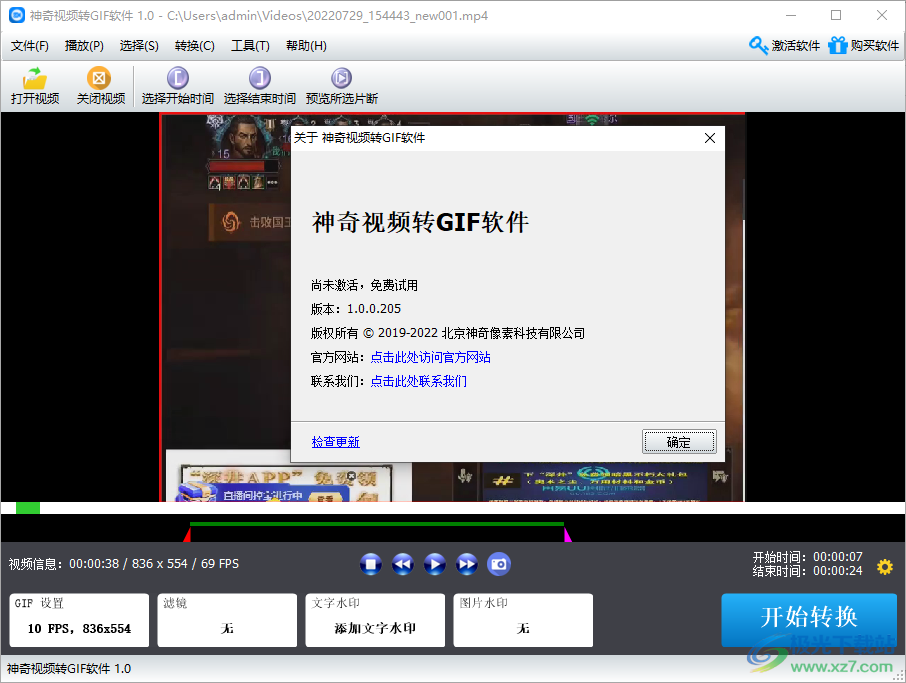
软件功能
多种视频选择功能
支持拖动选择视频开始和结束位置的设计
支持将播放的视频画片保存成图片文件
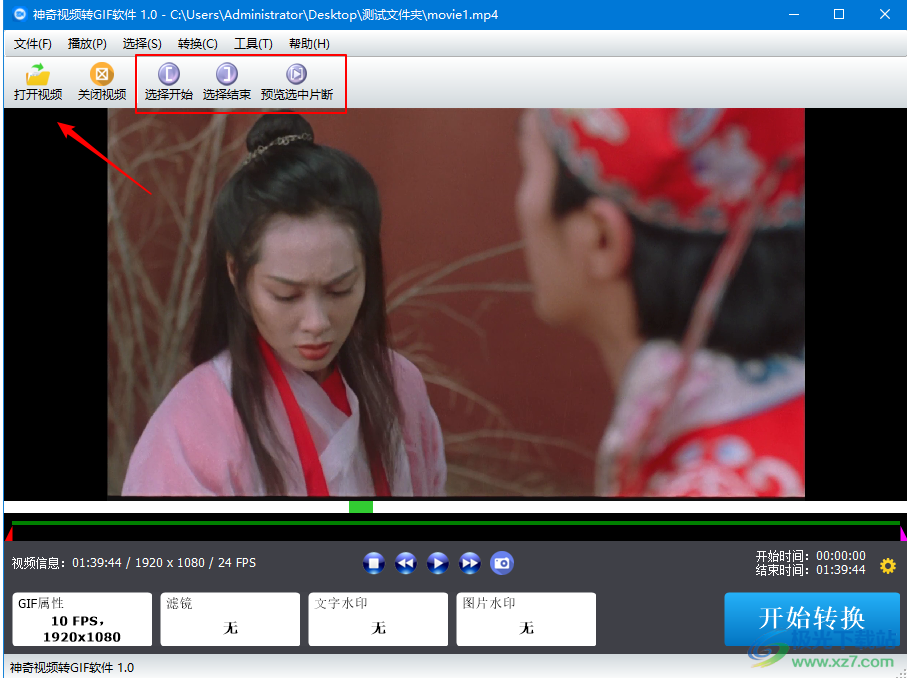
自定义GIF属性
支持帧率设置、视频尺寸大小设置
自定义循环播放、倒叙播放等
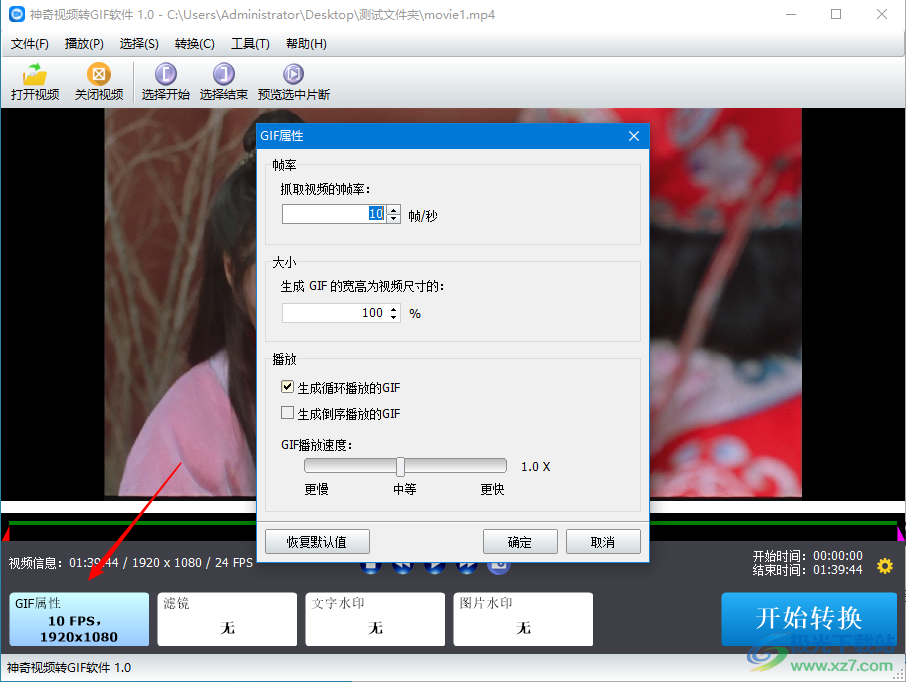
自定义添加滤镜和水印效果
工具中可添加图片水印和文字水印
多种滤镜效果提供选择
更有多种详细设置供您选择

软件特色
1、神奇视频转GIF软件可以将任意视频转换为GIF
2、将下载的视频添加到软件就可以手动设置转换的片段
3、您可以选择截取几秒钟的视频转换GIF,可以选择截取一分钟的视频转换GIF
4、在软件可以查看视频,在播放的时候就可以设置截取的范围
5、简单的选择方式,拖动进度条到置顶的时间段就可以截取视频片段
6、可以在软件查看当前截去的视频内容,在预览界面播放GIF
7、可以将一些搞笑的文字通过水印的方式添加到动图,也可以在软件快速附加背景滤镜
8、可以将一些logo通过图片水印的方式添加到动图,结合官方的帮助教程就可以轻松将视频转换GIF
使用方法
1、下载神奇视频转GIF软件以后将其安装到电脑使用
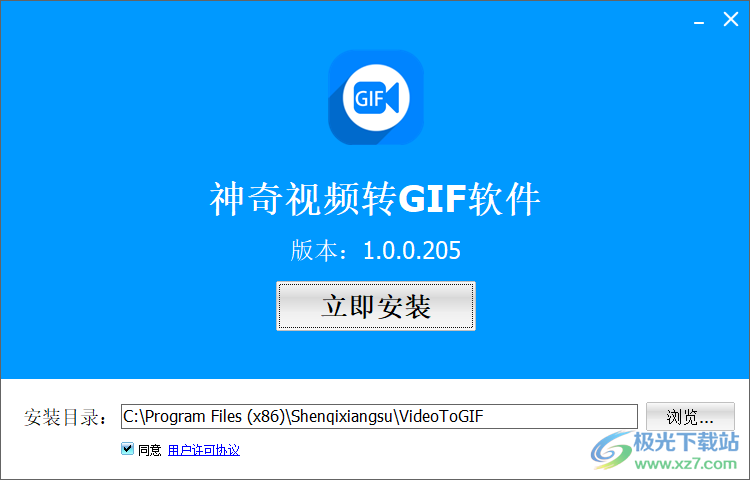
2、打开需要处理的视频。将您的视频文件添加到软件,选择一个片段转换GIF

3、如图所示,这里是播放视频的界面,在播放的过程可以设置开始、结束的截取范围
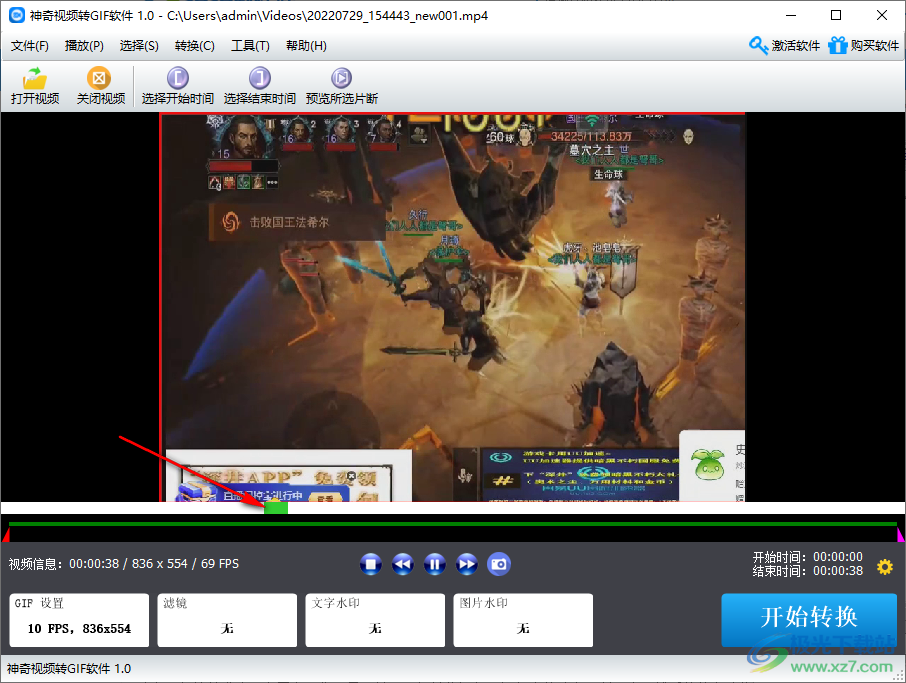
4、如图所示,拖动左侧进度条到需要剪切的位置,设置为开始的时间
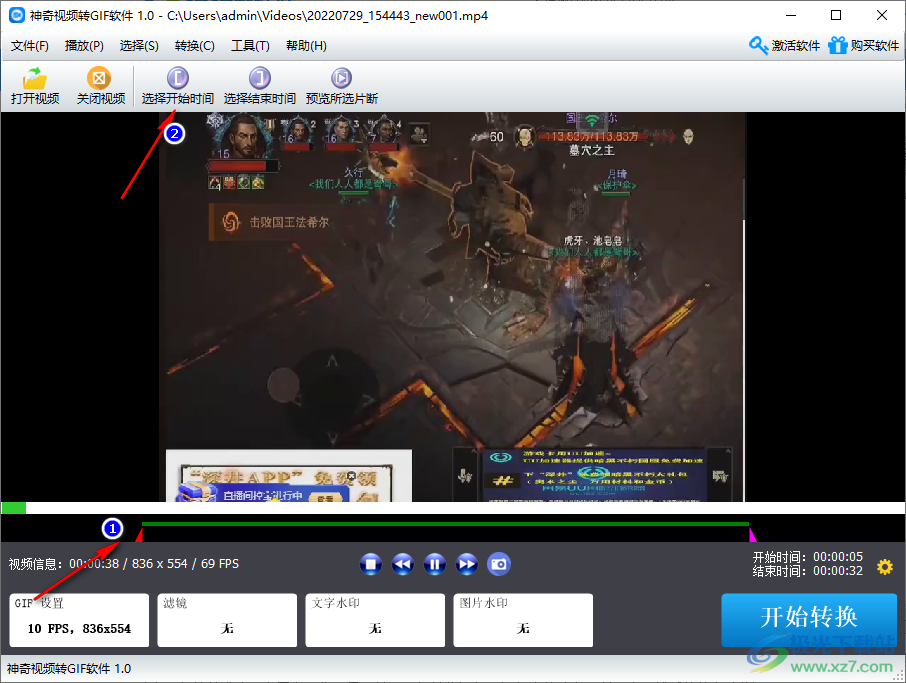
5、在后面拖动进度条到结束的位置,设置该位置为结束剪切的时间段
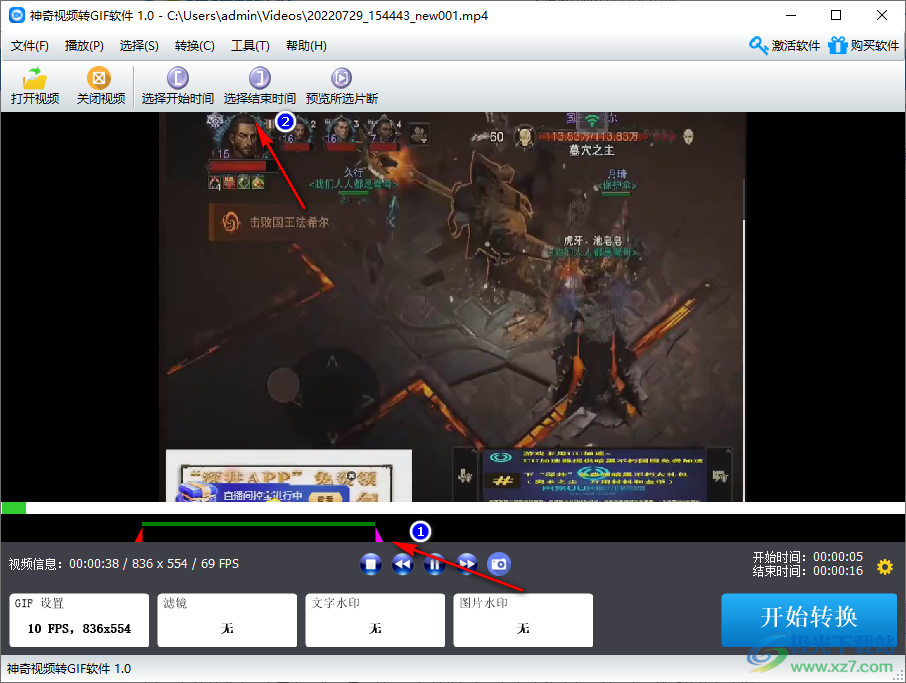
6、点击预览按钮就可以查看当前选择的视频片段,从而开始转换为GIF
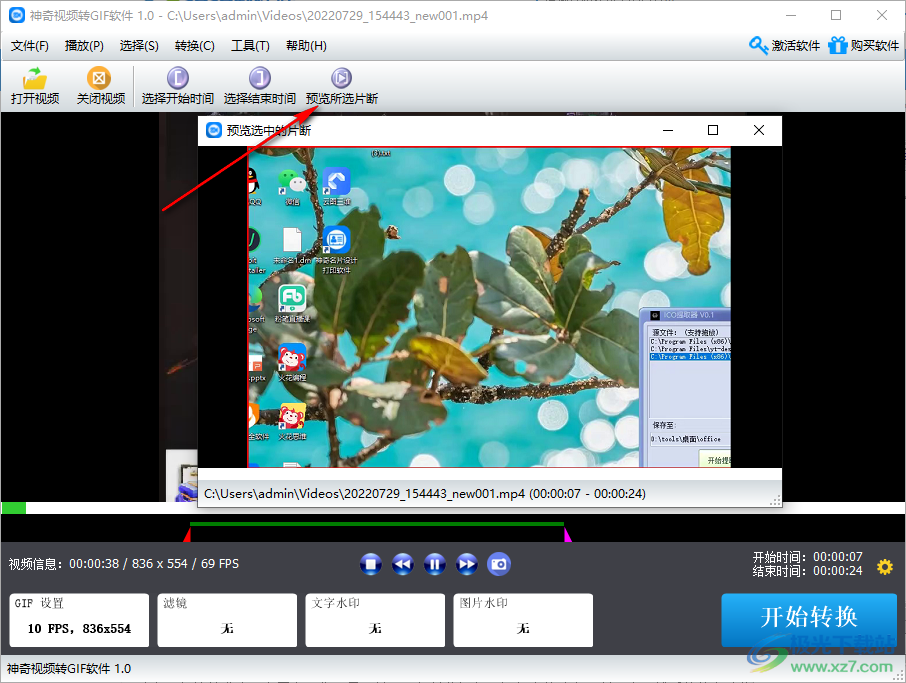
7、点击开始转换就会弹出激活提示,可以点击继续转换试用软件,觉得软件适合自己就可以购买
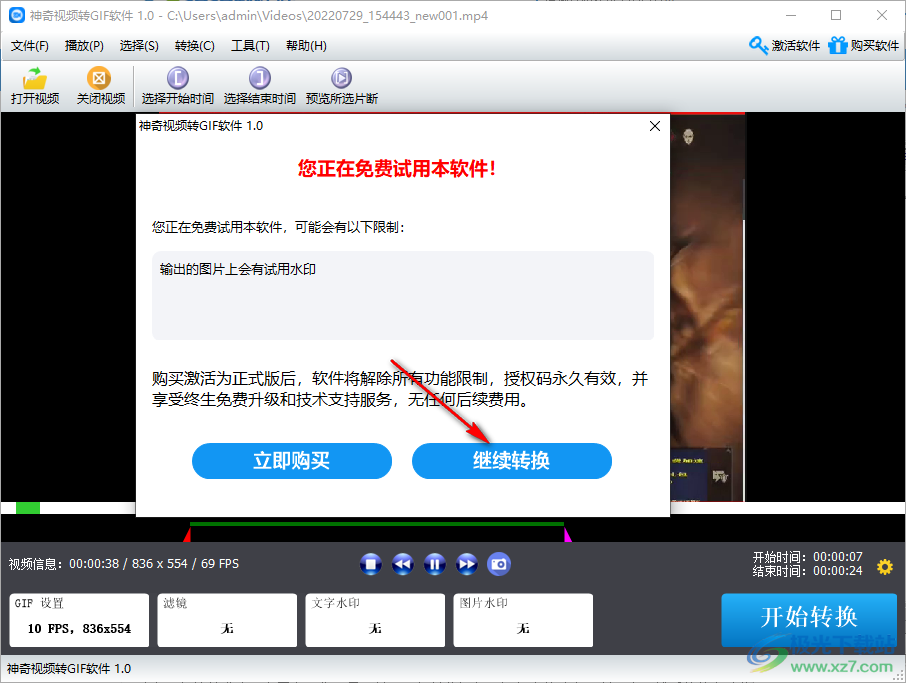
8、这里是购买的界面,阅读界面的文字内容,通过支付宝、微信在线购买
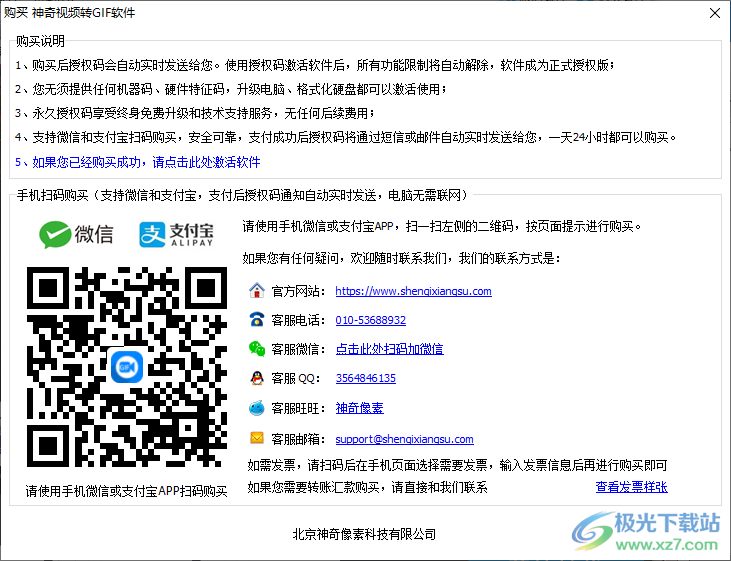
9、GIF设置界面,可以设置视频录制帧率,默认10帧/S,GIF的尺寸可以缩放,自动生成循环播放的GIF
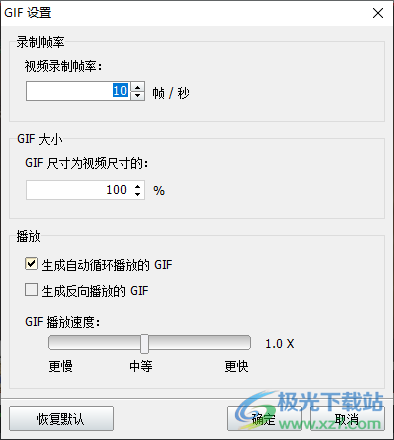
10、这里就是水印设置界面,截取片段完毕就可以在底部启动滤镜功能,鼠标随意选择一种效果附加到GIF
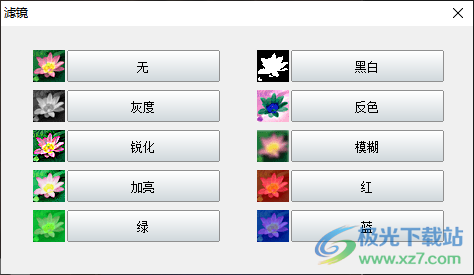
11、输入文字到图像上,直接设置水印的位置,设置颜色,点击确定完成添加
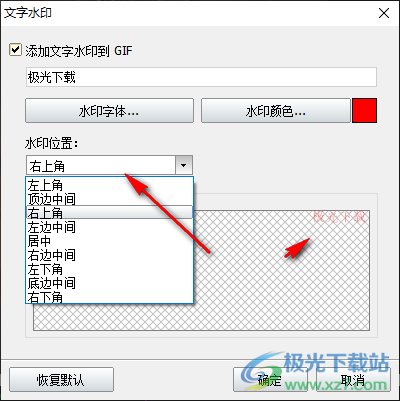
12、总体来说神奇视频转GIF软件使用还是很简单的,如果你需要截取视频作为GIF就下载吧
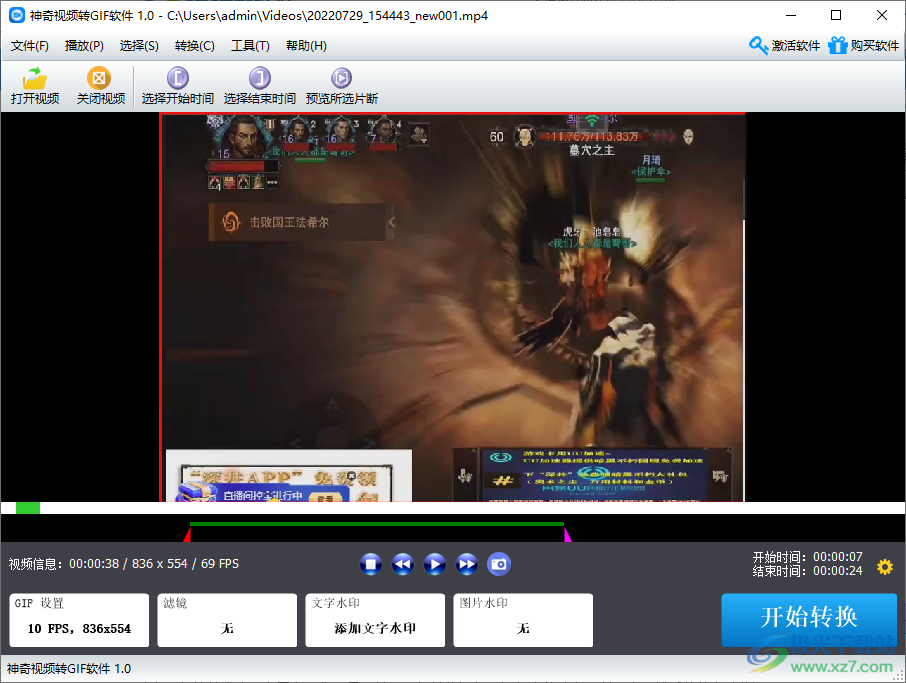
下载地址
- Pc版
神奇视频转GIF软件 v1.0.0.205 官方版
本类排名
本类推荐
装机必备
换一批- 聊天
- qq电脑版
- 微信电脑版
- yy语音
- skype
- 视频
- 腾讯视频
- 爱奇艺
- 优酷视频
- 芒果tv
- 剪辑
- 爱剪辑
- 剪映
- 会声会影
- adobe premiere
- 音乐
- qq音乐
- 网易云音乐
- 酷狗音乐
- 酷我音乐
- 浏览器
- 360浏览器
- 谷歌浏览器
- 火狐浏览器
- ie浏览器
- 办公
- 钉钉
- 企业微信
- wps
- office
- 输入法
- 搜狗输入法
- qq输入法
- 五笔输入法
- 讯飞输入法
- 压缩
- 360压缩
- winrar
- winzip
- 7z解压软件
- 翻译
- 谷歌翻译
- 百度翻译
- 金山翻译
- 英译汉软件
- 杀毒
- 360杀毒
- 360安全卫士
- 火绒软件
- 腾讯电脑管家
- p图
- 美图秀秀
- photoshop
- 光影魔术手
- lightroom
- 编程
- python
- c语言软件
- java开发工具
- vc6.0
- 网盘
- 百度网盘
- 阿里云盘
- 115网盘
- 天翼云盘
- 下载
- 迅雷
- qq旋风
- 电驴
- utorrent
- 证券
- 华泰证券
- 广发证券
- 方正证券
- 西南证券
- 邮箱
- qq邮箱
- outlook
- 阿里邮箱
- icloud
- 驱动
- 驱动精灵
- 驱动人生
- 网卡驱动
- 打印机驱动
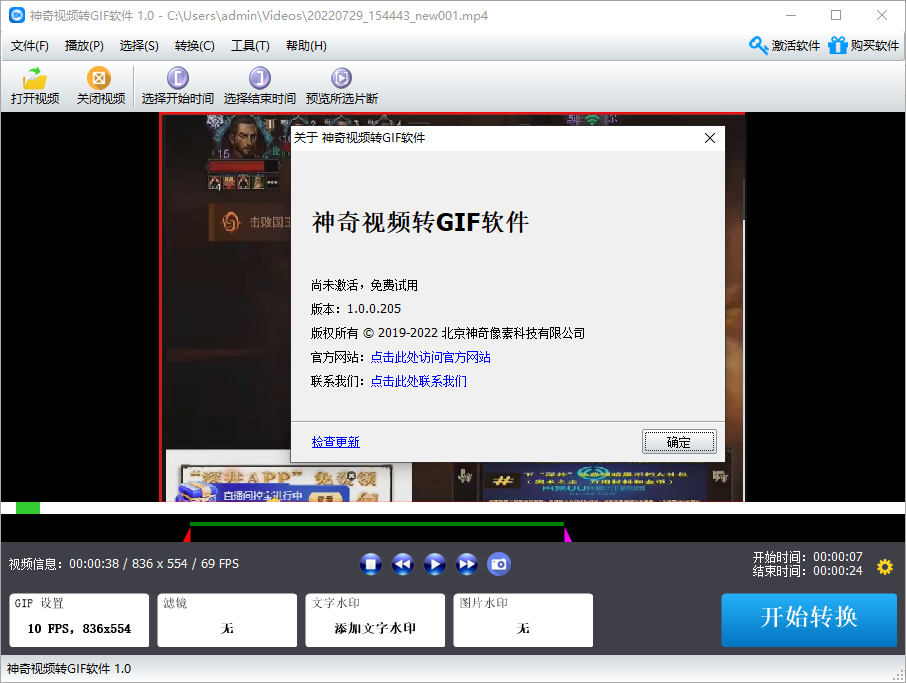







































网友评论